
Автор статьи
Глеб Антоненко
Зачем очищать место
Если в вашем Битрикс24 не будет хватать места, это негативно скажется на всём функционале: вы не сможете загружать новые файлы на Диск, не сможете прикреплять вложения в ленту и т.д.
Если у вас коробочный Битрикс24, то отсутствие места на диске сервера может привести к полной неработоспособности системы.
Как следить за доступным местом в Битрикс24
Облако
Меню → Мой тариф → раздел “Место в облаке”
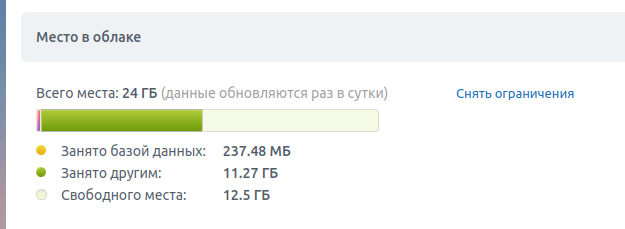
Коробка
На сервере выполняется команда df -Th:

Столбец Use% показывает процент использования диска. Желательно, чтоб оно было не более 90%.
Также для сервера можно подключить внешний мониторинг, который будет следить в т.ч. за свободным местом (например, Zabbix).
Как посмотреть, чем занято место
Для облака и коробки
Поочерёдно запустить мастера очистки диска Битрикс24:
- Диск → Очистка места → Перейти в экспертный режим → Начать сканирование
- CRM → Настройки CRM → Другое → Чем занято место → Начать сканирование
Эти мастера покажут, чем занято место, и предложат варианты очистки.
Как ещё решить проблемы с местом для коробки
- Расширить диск (на хостинге, настройках виртуальной машины). Потом расширить файловую систему Инструкция: https://dev.1c-bitrix.ru/learning/course/?COURSE_ID=37&LESSON_ID=8887
- Оптимизация базы данных
Админ. панель → Производительность → Таблицы, сортируем таблицы по размеру. Сравниваем с размерами таблиц на сервере
/var/lib/mysql/. Если последние существенно больше, значит были массовые удаления записей, и есть смысл оптимизировать. Запускаем командуmysql optimize table [имя таблицы]. Важно: для этой операции нужно место, т.к. сначала создаётся оптимизированная копия таблицы, а потом старая версия таблицы удаляется.
- Проверить бэкапы, возможно сократить их количество
- Чтобы решить вопрос с местом кардинально, рекомендуется подключить внешнее S3-хранилище. Тогда сервер сможет использовать дополнительное место под хранение файлов.
Подключить внешнее S3-хранилище
Создаём S3-хранилище на одном из провайдеров, например:
Настроить облачное хранилище в Битрикс24: https://dev.1c-bitrix.ru/learning/course/index.php?COURSE_ID=35&LESSON_ID=3102 (Особое внимание на правила. Если хотим, чтобы на S3-хранилище заливались все файлы из всех модулей Битрикса, то оставляем одно пустое правило.)
Далее необходимо проверить/настроить в nginx быструю отдачу файлов из S3 (в этом случае, PHP используется только для проверка доступа к файлу, а сам файл отдаётся через nginx, минуя PHP). Для этого смотрим файл /etc/nginx/bx/conf/bitrix_general.conf. В нём уже есть готовые настройки для некоторых S3-провайдеров. Если для вашего провайдера нет, то необходимо добавить. Вот пример для Timeweb:
# Timeweb.cloud
location ~ ^/upload/bx_cloud_upload/(http[s]?)\.([^/:\s]+)\.timeweb\.cloud/([^\s]+)$ {
internal;
resolver 8.8.8.8 ipv6=off;
proxy_method GET;
proxy_ssl_server_name on;
proxy_set_header X-Real-IP $remote_addr;
proxy_set_header X-Forwarded-For $proxy_add_x_forwarded_for;
proxy_set_header X-Forwarded-Server $host;
more_clear_input_headers 'Authorization';
proxy_set_header "cookie" "";
proxy_set_header "content-type" "";
proxy_set_header "content-length" "";
proxy_pass $1://$2.timeweb.cloud/$3;
}После этого можно включить опцию “Быстрая отдача файлов через Nginx” в настройках главного модуля, если она была выключена.
Для поверки загрузить новый файл, убедиться, что он нормально открывается и скачивается с портала.
Далее можно залить уже существующие файлы на S3. Для этого в контекстном меню созданного хранилища в Битрикс24 выбираем “Переместить файлы в облачное хранилище”.
Есть вопросы или нужно решение Вашей задачи?
Оставьте заявку, заполнив форму обратной связи. Наш специалист свяжется с Вами в самое ближайшее время






















































































